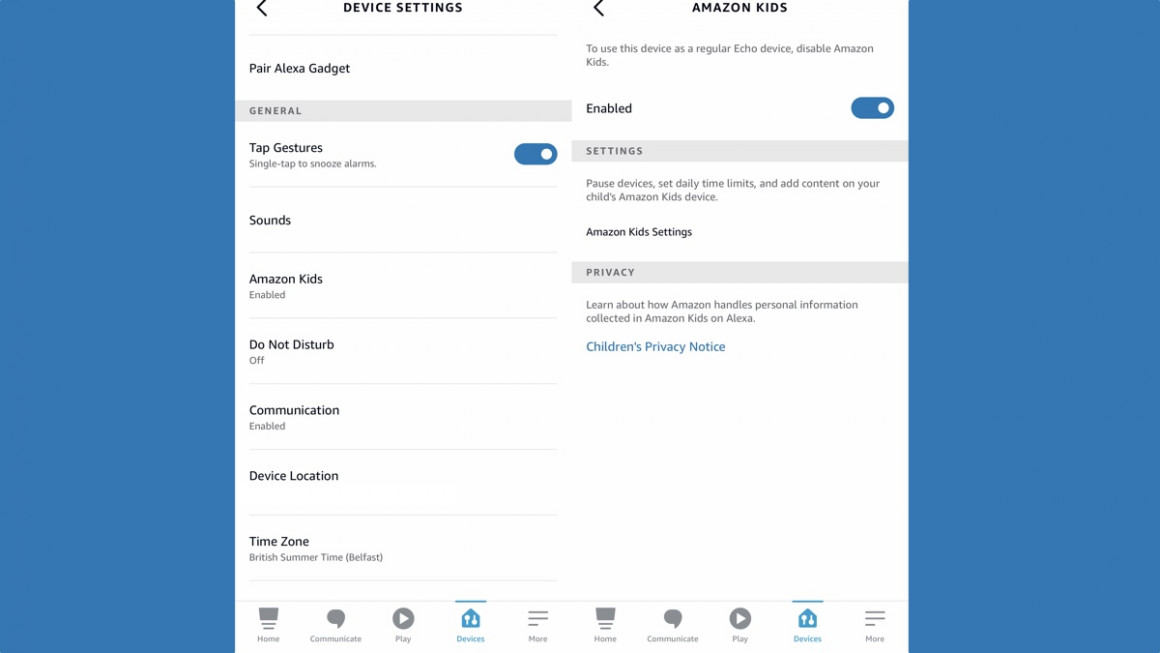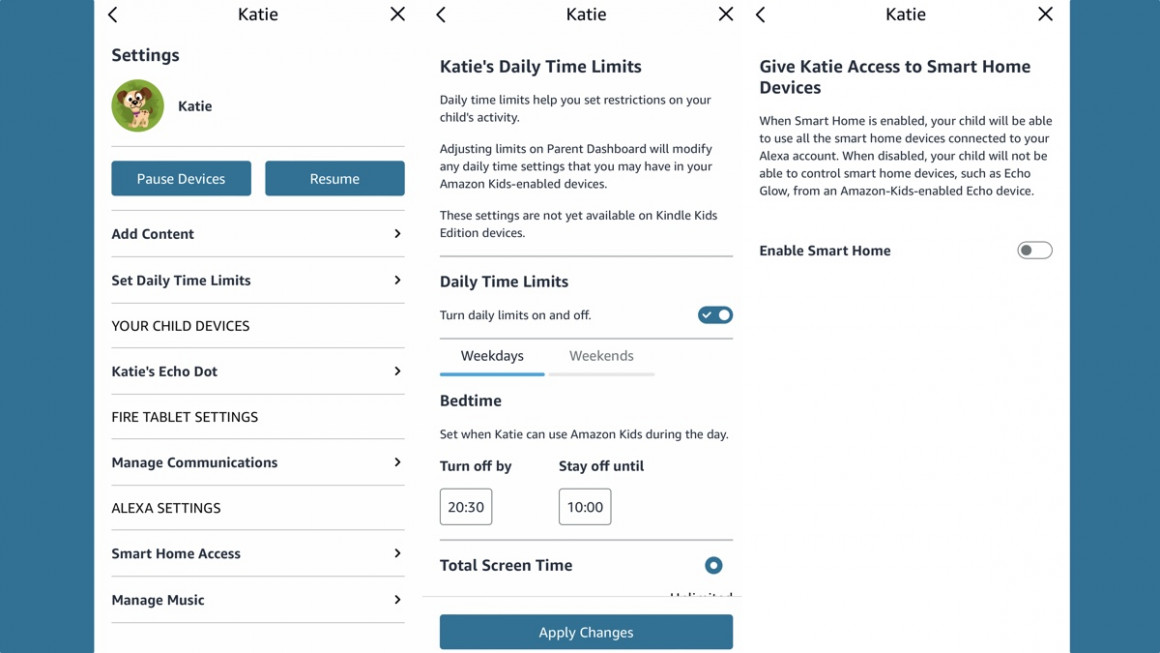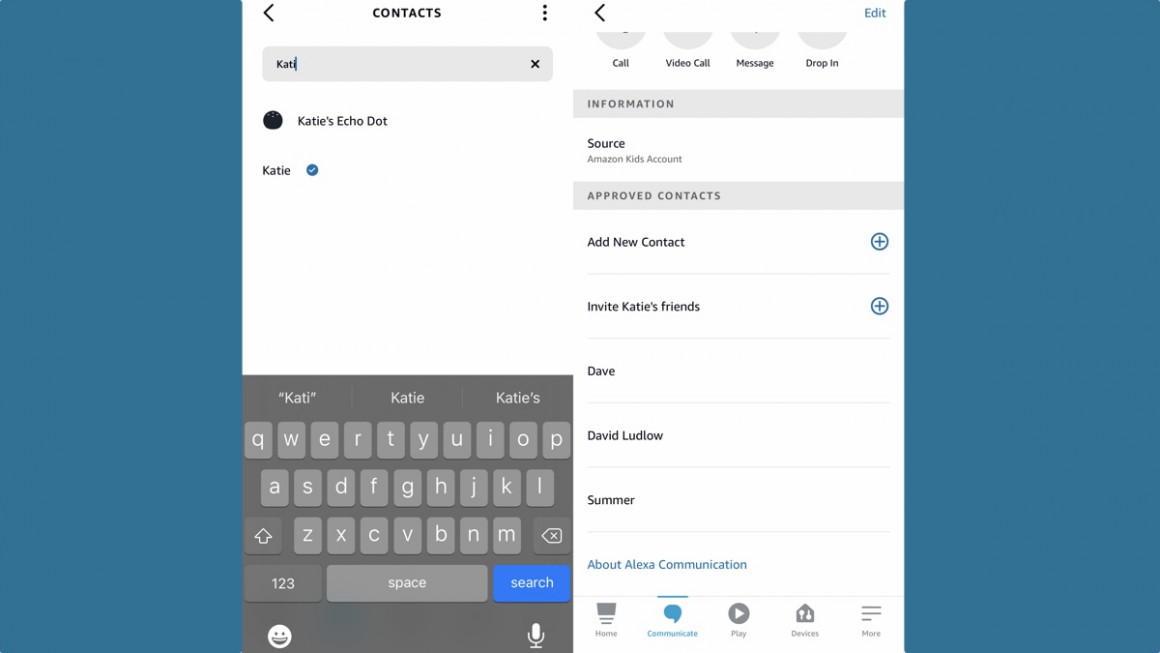Amazon Alexa для детей: объяснение навыков, команд и родительского контроля
Какой бы полезной ни была Alexa для взрослых, дети тоже любят голосового помощника, и Amazon это знает.
Пару лет назад специалист по умному дому выпустил детскую версию своего динамика, и теперь мы перешли к Echo Kids (4-го поколения). Основанная на обычной Echo Dot, новая умная колонка доступна в дизайне милой панды и тигра (командная панда, кстати).
Помимо нового скина, Amazon создала полную версию Alexa, которая предназначена для безопасного взаимодействия с детьми, и этот детский режим также можно включить для большинства существующих динамиков Echo.
После включения вы получаете полный родительский контроль, в том числе когда можно и нельзя использовать динамик, с кем могут общаться ваши дети и какой контроль умного дома они могут получить (если есть).
Кроме того, Amazon обновил Amazon Kids+, включив в него контент, специально предназначенный для Alexa, чтобы ваши дети могли открыть для себя новые игры и навыки, разработанные для их возраста.
Предстоит пройти довольно много, но здесь мы покажем вам, как настроить динамик для ваших детей и как контролировать, что они могут и чего не могут делать.
Лучший динамик Alexa для детей: Echo Dot Kids Edition (4-е поколение)
Купить сейчас: Amazon | 59,99 долларов США
В то время как первая детская версия вышла в 2018 году, последняя версия является лучшей, Echo Dot Kids Edition (4-е поколение).
На основе текущей Echo Dot новая версия динамика доступна в виде милой панды или тигра.
Это издание стоит немного больше, чем обычная версия, так как оно также включает годовую подписку на Amazon Kids+ — сервис, который предоставляет приложения, игры, аудиокниги и навыки для всех ваших устройств Amazon, а не только для Echo.
И вы получаете 2-летнюю гарантию беззаботности: если динамик каким-либо образом сломается, Amazon просто заменит его на новый, не задавая вопросов. Эти два дополнения стоят того.
Если у вас есть дети старшего возраста, то обычные умные колонки Echo также можно превратить в детские с помощью настройки в приложении Alexa — подробнее об этом далее в руководстве.
Лучшие гаджеты Alexa для детей: Echo Glow
Купить сейчас: Amazon | 29,99 долларов США
Echo Glow — умная лампа, специально разработанная для детей. Это не сам динамик, но вы можете соединить его с Echo Dot вашего ребенка, и тогда они смогут управлять его цветом и яркостью своим голосом.
Лампа на 100 люмен излучает теплый белый свет и все цвета радуги, которые вы можете использовать, чтобы помочь детям соблюдать режим сна (красный означает оставаться в постели, зеленый означает, что пора вставать), превратиться в мерцающий свет костра для ночевки, или как таймер сна, который постепенно тускнеет перед сном и становится ярче, когда пора просыпаться.
Как включить детский режим на умной колонке Echo
Родительский контроль разделен между приложением Alexa, где вы настраиваете детский режим, и панелью инструментов Amazon Parents Dashboard (доступной в приложении Alexa и на специальном веб-сайте).
Во-первых, вам нужно включить детский режим на умной колонке Echo вашего ребенка. Для этого откройте приложение Alexa и нажмите «Устройства», затем выберите «Echo & Alexa».
Прокрутите вниз до динамика Echo, которым вы хотите управлять, и коснитесь его.
В основных настройках прокрутите вниз, пока не увидите Amazon Kids, коснитесь этого, а затем коснитесь шестеренки «Настройки» (в правом верхнем углу экрана), используйте переключатель, чтобы установить его в положение «Включено». Теперь у вас есть умная колонка Kids Echo.
Этот режим позволяет управлять динамиком с помощью родительского контроля, но также по умолчанию отключает некоторые функции, включая голосовые покупки. Для более тонкого контроля необходимо погрузиться в настройки родительского контроля.
Как управлять родительским контролем на устройстве Echo
На экране «Настройки», на котором вы только что были, вы можете коснуться параметра «Настройки Amazon Kids», который покажет вам все доступные профили, которыми вы должны управлять.
Если вы еще не настроили их раньше, вы получите ссылку, которая приведет вас на веб-сайт, который позволит вам настроить профили для вашего дома. Кроме того, вы можете просто зайти на сайт parent.amazon.com.
Если вы здесь впервые, вы можете следовать руководству, чтобы создать профили для всех детей в вашем доме. Это включает в себя установку имени и возраста ребенка. Если у вас есть профили, вы можете управлять ими по отдельности.
Во-первых, вам нужно выбрать, кому принадлежит устройство Echo. Спикеры могут принадлежать только одному ребенку, и ограничения и возрастные рейтинги ограничены этим профилем. Устройства отображаются в профиле вашего ребенка в разделе «Ваши дочерние устройства».
Коснитесь устройства Echo, и вы сможете изменить, кому оно принадлежит, а также управлять некоторыми настройками.
Коснитесь «Музыка», и вы сможете включить явный фильтр, чтобы предотвратить воспроизведение песен с нецензурными словами. Обратите внимание, что это работает для всех музыкальных сервисов, включая Amazon Music, Apple Music и Spotify на вашем динамике Echo.
Однако рядом с Amazon Music есть поле выбора: если оно включено, Amazon Music становится музыкальным сервисом по умолчанию, независимо от того, что вы установили в другом месте.
Отключите это, и музыка будет воспроизводиться из вашего музыкального сервиса по умолчанию.
В разделе «Связь» вы можете указать, может ли устройство Echo использовать Drop In и Calling & Messaging. Звонить или отправлять сообщения можно только одобренным контактам (это настраивается в приложении Alexa, дополнительную информацию см. ниже).
Вернитесь к основному профилю, и вы сможете изменить некоторые другие настройки. Вы можете выбрать «Дневные ограничения времени», чтобы указать, когда Alexa будет доступна как в будние, так и в выходные дни, чтобы вы могли запретить своим детям использовать умный динамик, когда они должны спать.
Если вы хотите временно отключить Alexa, вы можете выбрать «Приостановить устройства» на странице профиля ребенка, что не позволит им использовать все свои устройства, пока вы не нажмете «Возобновить».
Внизу выберите Устройства умного дома, а затем вы можете выбрать, могут ли ваши дети управлять вашим домом или нет. На данный момент это просто переключатель включения или выключения, и жаль, что вы не можете выбрать, какими устройствами вы хотите, чтобы они могли управлять.
Как контролировать, с какими контактами может разговаривать ваш ребенок
Если у вас включен обмен сообщениями, вы можете контролировать, кому может звонить ваш ребенок.
Для этого откройте приложение Alexa и коснитесь «Общение», затем коснитесь значка «Контакты» в правом верхнем углу. Найдите имя своего ребенка в списке контактов и коснитесь его.
Вы увидите список утвержденных контактов.
Коснитесь «Добавить новый контакт», и вы сможете добавить любого из вашего списка в качестве человека, с которым вашему ребенку безопасно общаться, например, с бабушкой и дедушкой или друзьями.
Вы должны повторить этот шаг отдельно для каждого вашего дочернего профиля.
Как отключить голосовые покупки или добавить пин-код
Одно из величайших удобств Alexa также таит в себе наибольшую потенциальную опасность.
Голосовые покупки могут упростить пополнение бумажных полотенец, но вы не хотите в конечном итоге найти 50 Lego Death Stars у двери, потому что ваши дети обнаружили, что ваше Echo можно превратить в круглогодичного Санту.
Чтобы включить или отключить голосовые покупки на всех ваших устройствах Echo или добавить еще один уровень безопасности, выполните следующие действия:
1 Откройте приложение Alexa.
2 Коснитесь Настройки.
3 Коснитесь Учетная запись Alexa.
4 Нажмите «Голосовые покупки».
5 Вы можете включать/выключать голосовые покупки. Вы также можете добавить пин-код, который нужно будет прочитать, прежде чем Alexa обработает какие-либо транзакции.
Помимо отличного набора контента для детей с Kids +, есть также несколько блестящих навыков Alexa, которые будут работать на любой умной колонке Alexa, которая отлично подходит для детей.
Улица Сезам
Дети могут поболтать с Элмо (мы можем попробовать?), который любит говорить о своем письме дня и даже может играть в прятки. Звуковые подсказки могут показать, где он находится, а дети могут кричать, где, по их мнению, он может быть.
Просто скажите: « Алекса, попроси «Улицу Сезам» позвонить Элмо».
Вызов Губки Боба
У Губки Боба и команды в "Красти Краб" напряженный день, когда они переворачивают гамбургеры, и у них есть много заказов, которые нужно запомнить. Дети могут слушать и повторять приказы, а также стараться запомнить как можно больше.
Просто скажите: «Алекса, начни SpongeBob Challenge».
История Амазонки
Короткие рассказы, предназначенные для детей в возрасте от 5 до 12 лет, и все это в сочетании с Audible, поэтому качество действительно высокое.
Просто скажите: «Алекса, попроси Amazon Storytime прочитать мне историю».
грызуны
Пытаетесь заставить детей чистить зубы? Chompers развлекает зубы с помощью шуток, загадок, песен и многого другого, заставляя детей чистить зубы в течение полных двух минут. Он также отслеживает ваши полосы чистки, давая детям повод придерживаться распорядка.
Просто скажите: «Алекса, запусти Chompers from Gimlet».
Игра с животными
Подумай о животном, а затем играй да/нет, пока Алекса не угадает, о ком ты думаешь.
Просто скажите: «Алекса, сыграй в Animal Game».
Часы пробуждения
У этого может быть небольшой шанс сработать, но мы постараемся сделать все возможное, чтобы ранние пташки оставались в своих кроватях еще на час. Вы устанавливаете время, когда ребенку можно вставать с постели. Когда они просыпаются, им просто нужно спросить, не пора ли уже вставать.
Просто спросите: «Алекса, спроси мои часы, не пора ли проснуться».
Истории Лего Дупло
Интерактивные истории, разработанные для развития воображения, Lego Duplo Stories похожи на аудиокнигу «Выбери свое приключение». Ваш ребенок становится капитаном пиратского корабля или летающей птицы, выбирая, куда ему идти и в какие приключения отправиться.
Просто скажите: «Алекса, открой Lego Duplo Stories».
Волшебная дверь
Еще одна интерактивная сюжетная игра «Волшебная дверь» позволяет детям делать выбор, исследуя фантастический мир, собирая предметы и встречая по пути говорящих кроликов.
Просто скажите: «Алекса, открой волшебную дверь».
Моши Сумерки
Менее интерактивные, создатели Moshi Monsters предлагают сказки на ночь со звуковыми эффектами, дизайн которых помогает малышам заснуть.
Просто скажите: «Алекса, попроси Моши Твайлайт сыграть Sleep Story».